电脑怎么设置窗口大小 电脑窗口大小调整技巧
更新时间:2023-12-07 15:45:21作者:xtang
电脑窗口大小的设置对于我们的日常使用非常重要,它直接影响着我们在电脑上的工作效率和舒适度,想象一下当我们在同时处理多个任务时,能够合理地调整窗口大小,将不同的应用程序有条不紊地排列在桌面上,不仅可以提高我们的工作效率,还可以减少眼睛的疲劳感。如何正确地设置窗口大小呢?在本文中我们将为大家介绍一些电脑窗口大小调整的技巧,帮助大家更好地利用电脑。
具体方法:
1打开电脑,鼠标右键任意单击屏幕空白处。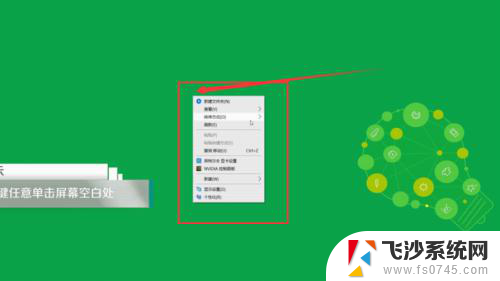 2在弹出的菜单栏中选择“显示设置”。
2在弹出的菜单栏中选择“显示设置”。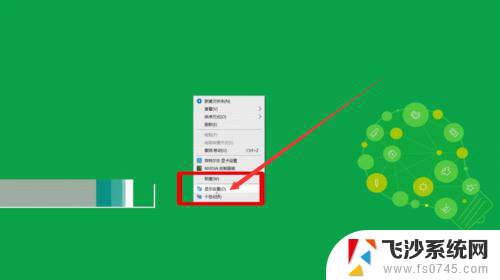 3在缩放与布局中选择布局的缩放。
3在缩放与布局中选择布局的缩放。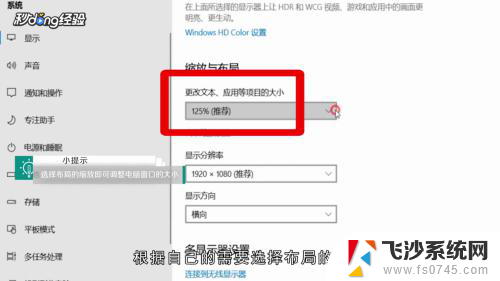 4还可以更改下方的分辨率来调整窗口的大小。
4还可以更改下方的分辨率来调整窗口的大小。 5将鼠标放在需要调整的窗口边缘,当鼠标可以向两侧拉伸的箭头的时候。按住鼠标左键拖动鼠标即可更改窗口的大小。
5将鼠标放在需要调整的窗口边缘,当鼠标可以向两侧拉伸的箭头的时候。按住鼠标左键拖动鼠标即可更改窗口的大小。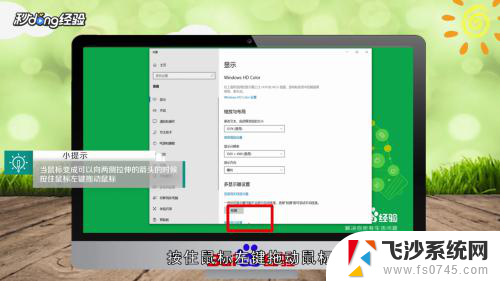 6总结如下。
6总结如下。
以上就是有关如何设置电脑窗口大小的全部内容,如果遇到相同情况的用户,可以按照小编的方法来解决。
- 上一篇: 苹果笔记本添加打印机 苹果电脑添加打印机步骤
- 下一篇: 桌面如何换壁纸 如何设置自动更换电脑桌面壁纸
电脑怎么设置窗口大小 电脑窗口大小调整技巧相关教程
-
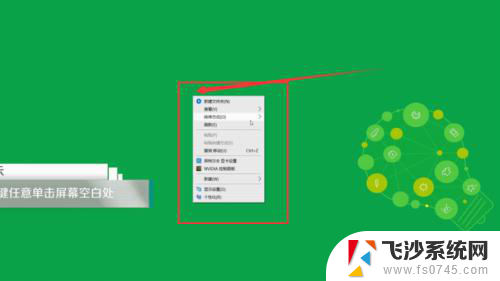 电脑桌面窗口大小如何调节 电脑窗口大小调整方法
电脑桌面窗口大小如何调节 电脑窗口大小调整方法2023-12-17
-
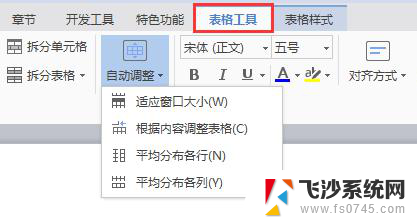 wps根据窗口调整 wps根据窗口调整大小
wps根据窗口调整 wps根据窗口调整大小2024-01-15
-
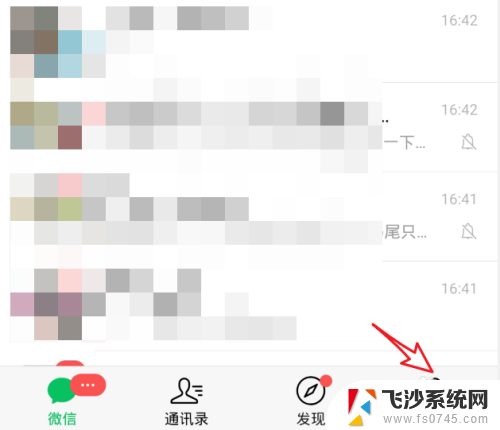 微信在哪调字体大小 微信聊天窗口字体大小设置
微信在哪调字体大小 微信聊天窗口字体大小设置2024-03-31
-
 快捷键缩小窗口 电脑缩小窗口的快捷键是什么
快捷键缩小窗口 电脑缩小窗口的快捷键是什么2024-03-14
- 任务栏可以最小化所有窗口吗 最小化窗口消失怎么办
- 微信小程序界面放大缩小 电脑微信小程序窗口怎么最大化
- wps怎么把窗口变小 怎样把wps窗口变小
- cad绘图窗口怎样设置大小 CAD设置绘图面板尺寸方法
- steam大屏幕怎么变成窗口 steam如何在大屏和窗口之间切换
- wps如何缩小窗口 如何在wps中缩小窗口
- 电脑如何硬盘分区合并 电脑硬盘分区合并注意事项
- 连接网络但是无法上网咋回事 电脑显示网络连接成功但无法上网
- 苹果笔记本装windows后如何切换 苹果笔记本装了双系统怎么切换到Windows
- 电脑输入法找不到 电脑输入法图标不见了如何处理
- 怎么卸载不用的软件 电脑上多余软件的删除方法
- 微信语音没声音麦克风也打开了 微信语音播放没有声音怎么办
电脑教程推荐
- 1 如何屏蔽edge浏览器 Windows 10 如何禁用Microsoft Edge
- 2 如何调整微信声音大小 怎样调节微信提示音大小
- 3 怎样让笔记本风扇声音变小 如何减少笔记本风扇的噪音
- 4 word中的箭头符号怎么打 在Word中怎么输入箭头图标
- 5 笔记本电脑调节亮度不起作用了怎么回事? 笔记本电脑键盘亮度调节键失灵
- 6 笔记本关掉触摸板快捷键 笔记本触摸板关闭方法
- 7 word文档选项打勾方框怎么添加 Word中怎样插入一个可勾选的方框
- 8 宽带已经连接上但是无法上网 电脑显示网络连接成功但无法上网怎么解决
- 9 iphone怎么用数据线传输文件到电脑 iPhone 数据线 如何传输文件
- 10 电脑蓝屏0*000000f4 电脑蓝屏代码0X000000f4解决方法